Voici comment utiliser Telegram Web:
Avant d'aborder Telegram web, qu'est-ce que Telegram?
Telegram est une application de messagerie gratuite disponible sur les appareils mobiles et les ordinateurs de bureau. Elle permet de communiquer avec vos amis et votre famille à travers le monde en utilisant des messages texte, des photos, des vidéos et des fichiers.
Caractéristiques clés de Telegram
Telegram offre plusieurs caractéristiques utiles pour une communication efficace:
- Chats et groupes: Telegram vous permet de discuter avec vos amis en privé ou de créer des groupes de discussion avec jusqu'à 200 000 personnes.
- Messages secrets: Vous pouvez envoyer des messages qui se détruisent automatiquement après un certain temps, ce qui peut être utile pour protéger votre vie privée.
- Autres fonctionnalités avancées: Telegram propose également des fonctionnalités telles que la possibilité d'envoyer des fichiers de grande taille, de créer des sondages et de programmer des messages à l'avance.
Pourquoi utiliser Telegram?
Il y a plusieurs raisons pour lesquelles vous pourriez vouloir utiliser Telegram:
- C'est gratuit et sans publicité.
- C'est sécurisé grâce aux messages secrets et aux chiffrements de bout en bout.
- C'est rapide et fiable grâce à ses serveurs distribués dans le monde entier.
- C'est polyvalent avec ses nombreuses fonctionnalités avancées.
Comment utiliser Telegram?
Voici comment commencer à utiliser Telegram:
- Téléchargement et installation: Téléchargez l'application Telegram sur votre appareil mobile ou votre ordinateur de bureau à partir du App Store, Google Play ou du site web de Telegram. Installez l'application en suivant les instructions à l'écran.
- Création d'un compte: Ouvrez l'application Telegram et suivez les instructions pour créer un compte en entrant votre numéro de téléphone et en vérifiant votre compte via SMS.
- Utilisation de base: Après avoir créé votre compte, vous pouvez commencer à utiliser Telegram en envoyant des messages à vos amis et en créant des groupes de discussion. Pour envoyer un message, cliquez sur l'icône de chat dans le coin inférieur droit de l'écran, sélectionnez un contact ou un groupe, et tapez votre message dans la zone de texte en bas de l'écran. Appuyez sur "Envoyer" pour envoyer le message. Vous pouvez également envoyer des photos, des vidéos, des fichiers et d'autres types de contenu en utilisant les icônes en haut de la zone de texte.
- Autres fonctionnalités: Explorez l'application pour découvrir d'autres fonctionnalités avancées, comme la possibilité de créer des sondages, de programmer des messages à l'avance, et de personnaliser vos paramètres de confidentialité et de notification. Consultez la documentation en ligne ou demandez à vos amis pour obtenir des astuces sur l'utilisation de Telegram.
Et Telegram web dans tout ça...
Telegram Web est une version de l'application Telegram qui permet d'utiliser l'application sur un navigateur web. Cela signifie que vous pouvez utiliser Telegram sur un ordinateur de bureau ou sur n'importe quel appareil avec un navigateur web, sans avoir à télécharger l'application.
Voici comment utiliser Telegram Web:
- Ouvrez votre navigateur web et rendez-vous sur la page https://web.telegram.org/.
- Si vous avez déjà un compte Telegram, entrez votre numéro de téléphone et votre mot de passe pour vous connecter. Si vous n'avez pas encore de compte, cliquez sur "S'inscrire" pour créer un compte en entrant votre numéro de téléphone et en vérifiant votre compte via SMS.
- Une fois connecté, vous pouvez utiliser Telegram Web comme vous le feriez avec l'application mobile ou de bureau. Vous pouvez envoyer des messages à vos amis, créer des groupes de discussion, envoyer des photos et des vidéos, et explorer les autres fonctionnalités de l'application.
Telegram Web est une option pratique si vous avez besoin d'utiliser Telegram sur un ordinateur de bureau ou sur un appareil qui ne prend pas en charge l'application mobile. Cependant, notez que Telegram Web ne dispose pas de toutes les fonctionnalités de l'application mobile ou de bureau, comme la possibilité de personnaliser les paramètres de notification ou d'utiliser les messages secrets.
J'espère que cette explication vous a été utile. Si vous avez d'autres questions ou si vous avez besoin d'aide pour utiliser Telegram Web, n'hésitez pas à me poser une question. Je ferai de mon mieux pour vous aider.

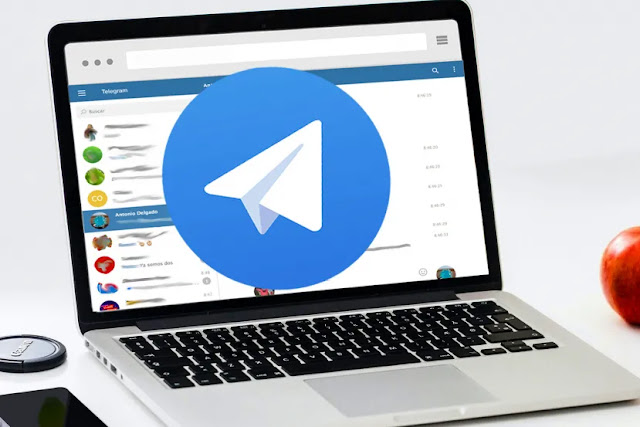





COMMENTS